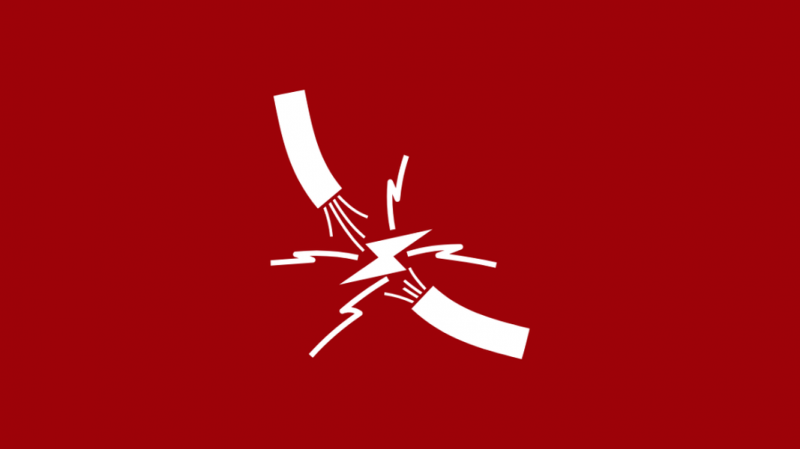Spesso mi preoccupa il modo in cui abbiamo dato per scontata la debole potenza del segnale Wi-Fi.
Che sia stato durante il lavoro o una serata al cinema, ci accontentiamo di un segnale irregolare e speriamo che possa riprendersi magicamente.
Nella migliore delle ipotesi, contatteremmo il nostro ISP e saremo alla loro mercé per qualsiasi risoluzione.
Non mi importava molto di ottenere la metà della velocità di Internet per cui ho pagato o di fluttuare la potenza del segnale Wi-Fi.
Questo fino a quando non ho dovuto rispettare due scadenze separate prima di partire per la mia tanto attesa vacanza in Europa.
Quindi, ho riflettuto su Internet per trovare tutte le soluzioni rapide che potevo trovare per ottimizzare le mie prestazioni Internet.
Sfortunatamente, si è scoperto che ero indietro su diversi fronti.
Ad esempio, ho riposizionato il router lontano dalla TV, modificato l'orientamento dell'antenna e aggiornato il firmware e la rete del router.
È stato difficile per me credere a ciò che ho visto nel seguente test di velocità: un aumento del 20% sia in salita che in discesa, con il ping fino a una cifra!
Non potevo credere che stavo rimandando questo mentre mi ci sono voluti circa 5 minuti per l'intero processo.
Sopraffatto, ho deciso di mettere tutte le mie nuove conoscenze in questo articolo in modo che tu sappia cosa fare la prossima volta che il tuo ping aumenta in Call of Duty e non ti accontenti di 720p su Netflix.
Se il segnale Wi-Fi è debole all'improvviso, sposta il router per proteggerlo dalle interferenze. Assicurarsi che i driver e il firmware della scheda di rete del router siano aggiornati. Disattiva la tua VPN e consulta il tuo ISP per qualsiasi interruzione del servizio o interruzione della manutenzione.
Possibili ragioni per cui il segnale Wi-Fi è improvvisamente debole
La scarsa potenza del segnale Wi-Fi può ostacolare la tua eccezionale produttività lavorativa o la tua mira nitida sul server Warzone.
Naturalmente, malediciamo immediatamente il nostro ISP per l'errore, ma spesso c'è la possibilità che possiamo risolvere il problema da soli.
Come risposta immediata, puoi avvalerti di uno qualsiasi dei numerosi servizi di test di velocità gratuiti online.
Ti fornirà informazioni dettagliate sulle velocità di ping, download e caricamento.
Ad esempio, una volta ho eseguito un test di velocità e ho notato che il mio ping era a nord di 100 ms, mentre la mia velocità di download era pessima a 2 kbps.
Immediatamente, sono sceso per trovare il fondo.
Ecco i motivi standard in cui mi sono imbattuto per il Wi-Fi che si è improvvisamente messo in ginocchio:
- Posizionamento errato del router relativo al dispositivo abilitato a Internet
- Segnali elettromagnetici interferenti provenienti da altri dispositivi
- Collegamenti scadenti o cablaggio esterno scadente
- Firmware del router o driver della scheda di rete obsoleti
- Sovraccarico di larghezza di banda
- Traffico di rete elevato
- Orientamento dell'antenna errato
- Interruzione del servizio o manutenzione ordinaria presso l'ISP
Pertanto, numerosi motivi possono causare un calo del segnale Wi-Fi.
Ma le soluzioni di cui parleremo sono semplici e non è necessaria una laurea in ingegneria per provare nessuna di esse.
Riposizionare il router per un segnale migliore
Ora, trovare la posizione ideale del router in uno spazio limitato può essere un privilegio.
Tuttavia, è tra le principali cause di segnali Wi-Fi instabili o deboli.
Non è essenziale posizionare il router accanto al laptop per prestazioni ottimali.
La maggior parte dei dispositivi moderni può trasmettere segnali fino a 46 m in un'area aperta.
Tuttavia, poiché le nostre case e gli uffici hanno pareti e altre apparecchiature, posizionarlo in una posizione centrale può migliorare notevolmente la potenza del segnale.
Assicurati di non nasconderlo dietro un televisore o una radio AM perché preferisci non mostrare il disordine.
Avere il router in uno spazio libero promette una buona risposta del segnale.
Si noti che il riposizionamento del router si applica solo alla risoluzione dei problemi delle reti wireless.
Puoi sempre usare un cavo Ethernet (RJ-45) per testare la tua connessione.
Afferma che l'improvviso calo del segnale non ha nulla a che fare con la posizione e si può procedere con altre soluzioni.
Controllare tutti i cavi e le connessioni
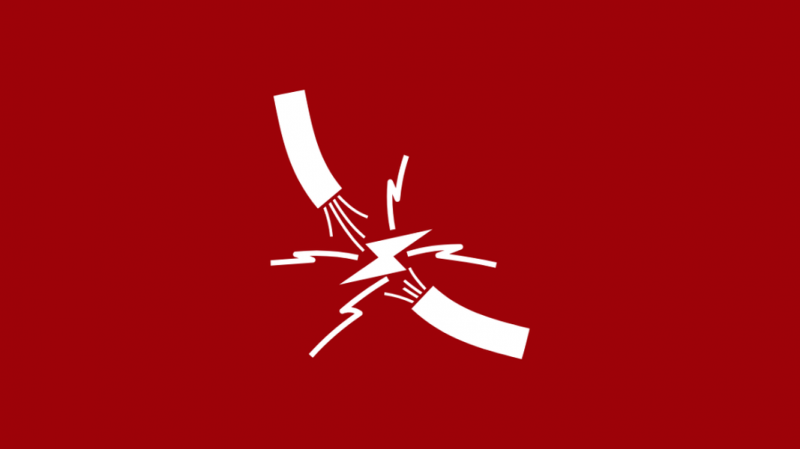
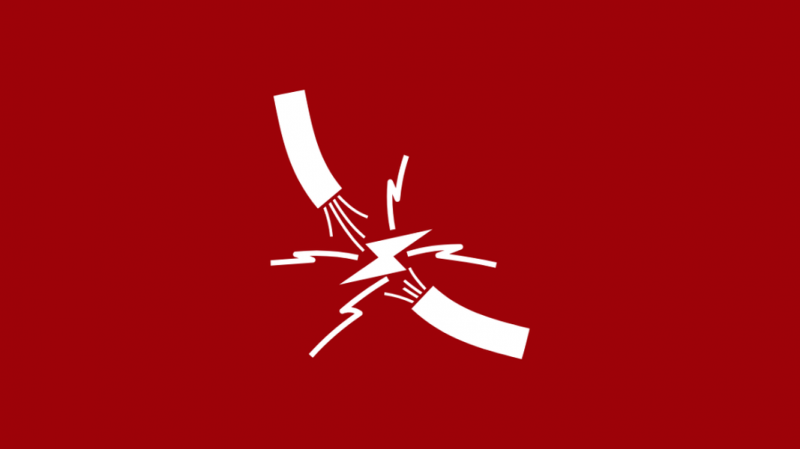
Cavi danneggiati, splitter difettosi o connessioni allentate possono tutti contribuire ai problemi del segnale Wi-Fi.
Se la potenza del segnale diminuisce improvvisamente, controlla il cavo di alimentazione, i cavi coassiali o la fibra ottica per eventuali tagli o danni.
Puoi sostituire qualsiasi splitter nella tua connessione con quelli di riserva testati per la risoluzione dei problemi.
Preferisco optare per cavi coassiali bidirezionali premium classificati per il trasferimento di dati da 5 a 1000 MHz.
Offrono prestazioni significativamente migliori rispetto a quelli placcati in oro che sembrano attraenti per velocità di trasferimento inferiori alla media.
Inoltre, puoi assumere un tecnico per controllare il filo esterno che entra in casa tua dal palo stradale.
È soggetto a condizioni meteorologiche avverse, tempeste e persino danni agli animali.
L'ultima cosa che vuoi è il filo danneggiato da un tasso che ha scambiato il cavo per uno spuntino.
Aggiorna il firmware del router e i driver di rete sul PC
Se non riesci a rilevare problemi evidenti all'esterno del router, è sempre possibile che il problema risieda al suo interno.
Potrebbe essere il firmware o i driver della scheda di rete.
Il firmware del router è un software incorporato che implementa meccanismi di sicurezza, protocolli di routing e altre funzionalità amministrative.
È preinstallato dal produttore, simile alla ROM sul tuo PC.
Sebbene gli aggiornamenti del firmware siano abilitati automaticamente per assicurarti di essere al passo con le prestazioni e la sicurezza, puoi comunque attivarli manualmente.
Ecco i passaggi da seguire –
- Visita il sito ufficiale del tuo marchio di modem
- Cerca i diversi modelli e seleziona il tuo
- Scarica e installa l'aggiornamento firmware più recente
Puoi anche fare lo stesso attraverso il portale di amministrazione del tuo router, disponibile all'indirizzo IP predefinito.
Digita l'indirizzo nel tuo browser e accedi utilizzando le tue credenziali utente.
D'altra parte, i driver della scheda di rete fungono da interfaccia software tra il router e la rete.
Sebbene i driver vengano generalmente aggiornati automaticamente, puoi verificarlo personalmente e aggiornarlo manualmente:
- Premi Win + R per visualizzare la finestra di dialogo Esegui e inserisci 'devmgmt.msc'.
- Espandi l'elenco Schede di rete. Vedrai i driver installati sul tuo sistema.
- Fare clic con il pulsante destro del mouse su qualsiasi driver con un punto esclamativo giallo su di esso.
- Selezionare l'opzione Aggiorna software driver dall'elenco a discesa.
- Riavvia il tuo dispositivo.
Inoltre, puoi accedere a Gestione dispositivi facendo clic con il pulsante destro del mouse sul menu Start o cercandolo nella casella di ricerca.
In alternativa, puoi utilizzare un altro dispositivo per scaricare un driver compatibile per il tuo sistema.
Verificare la presenza di interferenze elettromagnetiche da altri dispositivi
A meno che tu non viva sotto una roccia, è probabile che tu abbia un forno a microonde, un telefono, una fotocamera wireless, una TV satellitare o il Wi-Fi del vicino.
I segnali provenienti da altri dispositivi possono influire negativamente sulla potenza del segnale Wi-Fi poiché trasmettono a una frequenza simile (2,4 GHz).
Quindi, considera di riposizionare il router lontano dai dispositivi elettronici.
Come abbiamo già discusso, uno spazio aperto centrale è l'ideale se riesci a trovarne uno.
Passa a un altro canale Wi-Fi
È possibile passare a una banda di frequenza diversa passando a un altro canale.
È un'ottima soluzione se l'interferenza elettromagnetica di altri router riduce il segnale.
Tuttavia, avrai bisogno di un router dual-band per passare da 2,4 GHz a 5 GHz.
5GHz offre velocità più elevate, ma ha una portata limitata e la potenza del segnale diminuisce passando attraverso pareti e metalli.
2,4 GHz è la gamma di frequenza standard utilizzata dalla maggior parte dei dispositivi che trasmettono un segnale.
Riduci il numero di dispositivi sulla rete
Quando ti abboni a uno schema Internet dal tuo provider, assegna una larghezza di banda fissa per il tuo utilizzo.
Ad esempio, potresti avere un piano a 200 Mbps, il che significa che ogni dispositivo che va online ne utilizza una parte.
Se più dispositivi si connettono alla stessa rete, potresti riscontrare un sovraccarico della larghezza di banda.
Non c'è abbastanza larghezza di banda per tutti i dispositivi.
Quindi puoi passare a un piano più premium con una larghezza di banda maggiore o ridurre il numero di dispositivi sulla rete.
Il problema diventa evidente quando un dispositivo sulla rete esegue un'attività ad alta intensità di larghezza di banda come lo streaming di un film 4K o il possesso di principianti di League of Legends.
Come buona pratica, disconnettere tutti i dispositivi passivi dalla rete.
Puoi farlo da solo e monitorare l'attività di rete utilizzando il portale di amministrazione Wi-Fi.
Regola le antenne


Tendiamo a lasciare l'antenna del router posizionata verticalmente dopo l'installazione e non darci una seconda occhiata.
Tuttavia, l'orientamento dell'antenna funge da parametro critico per la potenza del segnale Wi-Fi.
Quindi, è bene allinearlo in modo appropriato anche se non è il problema di fondo e richiede pochi secondi.
Se utilizzi una connessione a 2,4 GHz, è meglio formare una L con le antenne.
Per un router a 5 GHz, prova ad appiattire le antenne o inclinarle a qualsiasi angolazione.
Metti in pausa tutte le attività affamate di larghezza di banda
Le app o gli aggiornamenti in background possono anche essere il motivo alla base delle basse velocità del Wi-Fi.
In genere, queste funzionalità o programmi si avviano automaticamente senza alcuna indicazione e occupano una parte della larghezza di banda.
Gli aggiornamenti di Windows sono tra i soliti sospetti.
Sul tuo PC, puoi monitorare e chiudere i processi in background utilizzando il Task Manager di Windows:
- Tieni premuto Ctrl + Maiusc + Esc sulla tastiera per aprire Task Manager
- Nella scheda Processi, troverai tutti i processi di sistema e software di terze parti elencati.
- Cerca le applicazioni di terze parti che non hai attivato.
- Selezionali e premi su 'Termina processo'.
È meglio evitare di manomettere qualsiasi processo di sistema (Windows), come explorer.exe.
Inoltre, la disattivazione dei servizi è una misura temporanea, in quanto puoi riattivarli in qualsiasi momento.
Un riavvio del sistema riattiva anche la maggior parte dei processi.
Malware o Trojan possono anche essere eseguiti in background, consumando larghezza di banda mentre non sei a conoscenza.
Puoi installare un discreto software antivirus di terze parti per una maggiore protezione.
Per impostazione predefinita, le impostazioni di Windows Defender e Firewall ti coprono.
Prova durante le ore non di punta
L'orario di lavoro potrebbe essere un incubo per gli ISP.
Il problema non è così evidente come durante l'era della connessione remota, ma fa comunque la differenza.
L'intenso carico di lavoro e il traffico elevato sulla rete sono causa di segnali Wi-Fi più deboli o instabili.
Il segnale di ingresso al router proviene da settori lontani e, di conseguenza, si verifica una perdita di energia.
Di conseguenza, ti consiglio di provare a connetterti durante le ore di riposo come mezzanotte o la mattina presto.
È particolarmente efficace se stai effettuando un lavoro ad alta intensità di larghezza di banda, come il download di GTA V con una dimensione stimata di 100 GB.
In alternativa, un piano Internet con larghezza di banda maggiore può aiutarti.
Usa un extender Wi-Fi


A volte il riposizionamento del router può sembrare più facile che fatto.
Ad esempio, il nostro spazio limitato spinge il router in una stanza d'angolo.
Ma c'è ancora luce in fondo al tunnel.
Puoi acquistare un extender Wi-Fi che aumenta la portata del tuo router.
Ci sono alcune considerazioni per determinare la distanza ideale per massimizzare la potenza del segnale.
Il concetto alla base di un extender Wi-Fi è quello di ricevere e migliorare il segnale originale dal router prima di ritrasmetterlo.
Osserverai una certa perdita di prestazioni, ma non noterai una differenza significativa se trovi il punto debole per posizionarlo.
Supponiamo di voler accedere al Wi-Fi in una posizione a 10 piedi di distanza dalla posizione del router.
Per ricevere e ritrasmettere in modo efficiente il segnale, dovrai trovare una presa a circa 5 piedi.
Chiama il tuo ISP
Ad un certo punto, quando nessuno dei metodi di risoluzione dei problemi sembra funzionare per te, contatta il tuo ISP.
Ad esempio, il segnale Wi-Fi potrebbe interrompersi a causa di un'interruzione del servizio o di un'interruzione di manutenzione.
In tal caso, non puoi fare altro che aspettare e chiedere un ETA.
A volte il tuo ISP può offrire soluzioni o un indirizzo del server DNS alternativo che può migliorare le tue prestazioni.
Di solito inviano anche il loro personale di supporto a dare un'occhiata e valutare fisicamente il problema.
Disabilita i servizi VPN
Se riscontri una potenza del segnale più debole, prova a disabilitare il tuo servizio VPN se ne stai utilizzando uno.
La VPN offre funzionalità straordinarie: connessione sicura, accesso a contenuti specifici per regione, download di file inaccessibili.
Ma, sul lato negativo, riduce la velocità di Internet, in particolare quelle gratuite.
Il concetto di VPN è crittografare i dati, instradare il traffico attraverso i loro server e decrittografare a destinazione.
Il router consuma più larghezza di banda a causa della maggiore elaborazione dei dati.
Se ti affidi a una VPN per la maggior parte del tuo lavoro, valuta la possibilità di passare a un piano con larghezza di banda maggiore.
Ripristina il router alle impostazioni di fabbrica
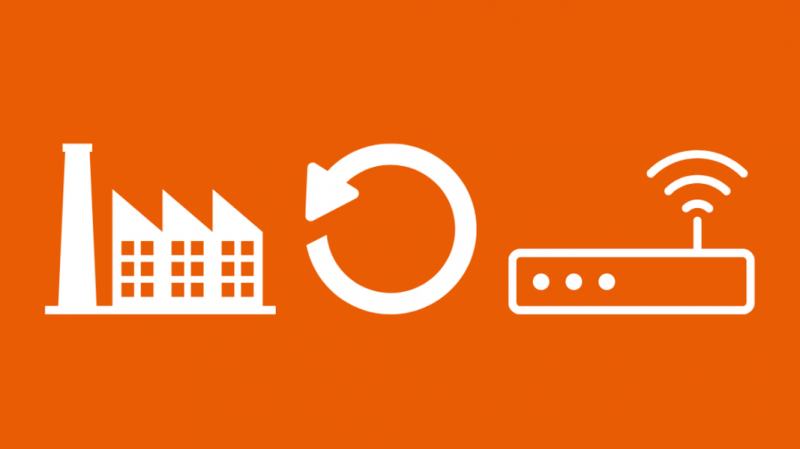
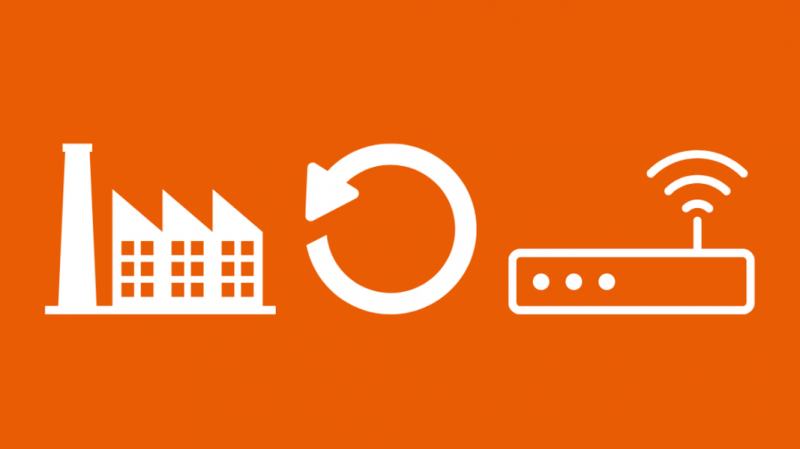
Infine, puoi ricorrere a un hard reset per il tuo router.
Tuttavia, perderai le impostazioni personalizzate, come le credenziali utente, poiché il router ripristina le impostazioni di fabbrica.
Tuttavia, è un'opzione decente dato che il tuo router aggiornerà il suo firmware e cancellerà la cache.
Ecco i passaggi che devi seguire:
- Individua il pulsante di ripristino sul router. Di solito lo troverai sul pannello posteriore.
- Usa una graffetta o uno spillo per premere per circa 15 secondi.
- Il router si spegne e si riavvia automaticamente.
Dopo il ripristino, è possibile riconfigurare nuovamente il router.
Ancora una volta, puoi fare riferimento al manuale utente del router per maggiori dettagli.
Contatta il supporto
Dopo aver trascorso molto tempo dietro il router e il cablaggio, è meglio contattare un professionista.
La linea di assistenza clienti del produttore dovrebbe essere elencata online sul loro sito web.
È inoltre possibile prenotare un appuntamento per l'assistenza in una data opportuna in modo che i tecnici possano valutare il problema e fornire una soluzione.
Considerazioni finali sulla debole potenza del segnale Wi-Fi
Direi che la principale causa di instabilità nel segnale Wi-Fi è il cattivo posizionamento del router.
Ecco i miei consigli per fare la differenza –
- Tieni il router in linea con il tuo dispositivo.
- Assicurati che pareti, apparecchi elettronici o altri oggetti di grandi dimensioni non siano d'intralcio
- Cerca di posizionarlo in una posizione centrale e preferibilmente non in un angolo.
- Se hai un secondo piano, posiziona il router lì in modo che l'intera casa possa ricevere il segnale.
È possibile modificare le impostazioni del server DNS sul PC tramite Impostazioni di rete.
Ad esempio, i server DNS pubblici come Google DNS o OpenDNS sono più affidabili e puoi osservare un notevole aumento delle prestazioni.
Potresti anche divertirti a leggere:
- Quanto spesso dovresti sostituire il modem? [2021]
- Violazione della finestra della gamma dinamica: Dead Simple Guide [2021]
- Velocità di caricamento lenta: come risolvere in pochi secondi [2021]
- Ethernet più lenta del Wi-Fi: come risolvere in pochi secondi [2021]
Domande frequenti
Perché la potenza del segnale Wi-Fi oscilla?
I router trasmettono segnali Wi-Fi alla frequenza radio, vicina a 2,4 GHz. Di conseguenza, subisce interferenze elettromagnetiche da altri dispositivi come forni a microonde e telefoni cordless, che funzionano a frequenze simili.
Un'altra delle principali cause dell'incoerente potenza del segnale Wi-Fi sono le ostruzioni sul suo percorso, inclusi muri di cemento, metalli, ecc.
I router perdono la loro forza?
Come altri dispositivi elettronici, anche i router deprezzano le prestazioni nel tempo a causa di problemi di surriscaldamento e tecnologia obsoleta.
Si traduce in scarse prestazioni del segnale Wi-Fi.
Qual è la sicurezza debole nel Wi-Fi?
Se un avviso pop-up ti informa su una sicurezza debole sulla tua connessione Wi-Fi, di solito significa che il router sta utilizzando una tecnologia di crittografia obsoleta per il flusso di informazioni.
WPA2 è l'ultimo protocollo che offre protezione avanzata ai segnali Wi-Fi. Associato alla crittografia AES, fornisce una connessione solida e sicura.
Come faccio a sapere se il mio router deve essere aggiornato?
Sebbene non esista un unico indicatore che aiuti gli utenti a determinare se hanno bisogno di un aggiornamento del router o meno, ecco i segni standard:
- Connettività incoerente
- Problema luci Internet
- Surriscaldamento
- Interruzioni o riavvii casuali
- Mancanza di supporto sui dispositivi più recenti